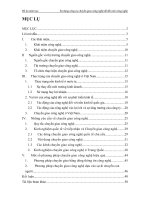Sử dụng công cụ PivotalTracker
Bạn đang xem bản rút gọn của tài liệu. Xem và tải ngay bản đầy đủ của tài liệu tại đây (350.94 KB, 8 trang )
ĐẠI HỌC QUỐC GIA HÀ NỘI
TRƯỜNG ĐẠI HỌC CÔNG NGHỆ
Sử dụng công cụ PivotalTracker
Báo cáo môn Quản lý dự án phần mềm.
Nhóm 4: 1. Hà Khánh Toàn
2. Nguyễn Văn Tập
3. Hồ Trung Nguyên
4. Nguyễn Thị Duyên
5. Phạm Nguyên Phước.
HÀ NỘI - 2013
Giới thiệu về PivotalTracker.
PivotalTracker đơn giản, các câu chuyện của dự án dựa trên các công cụ cho phép các nhóm
cộng tác và phản ứng ngay lập tức để thay đổi thế giới thực. Nó dựa trên các phương pháp phát
triển phần mềm linh hoạt , nhưng nó có thể được sử dụng trên một loạt các loại dự án. Tracker
giải phóng bạn để tập trung vào việc nhận được các công việc, mà không bị sa lầy vào việc làm
sao để các công việc thực tế đúng theo các kế hoạch mà bạn đặt ra.
Pivotal Tracker là một thực tiễn của quá trình phát triển phát triển phần mềm linh hoạt đi tiên
phong bởi Pivotal Labs
Bảng điều khiển.
Khi bạn lần đầu đăng nhập vào Tracker, bạn sẽ thấy bảng điều khiển của mình. Trang này cho
phép bạn nhìn thấy tất cả các dự án của mình, các hoạt động gần đây, và các tin tức Tracker các
tin nhắn.
Nếu bạn được mời tham gia một dự án, bạn sẽ thấy dự án này trong danh mục dự án. Click vào
project sẽ đưa bạn đến các stories của dự án. Tạo mới một dự án rất dễ dàng, click vào nút Create
Project trên bảng điều khiển, nhập tên dự án và click Enter.
Chúng ta sẽ tập trung vào phần Tracker trên trang Project, làm việc với các Project. Bạn có thể
chuyển đổi giữa các dự án bằng cách sử dụng các drop-down trong các liên kết điều hướng ở
phía trên cùng bên trái trang. Bạn cũng có thể bật “Project Tab” trên trang hồ sơ, sẽ hiển thị một
danh sách theo chiều ngang của các liên kết đến các dự án gần đây của bạn.
Trong một dự án bạn sẽ làm việc với các Story khác nhau trong các bảng khác nhau. Lần đầu
tiên mở dự án bạn sẽ nhìn thấy 2 bảng điều khiển được mở: một bảng hiện thời và 1 bảng
backlog. Bảng điều khiển hiện tại cho thấy các iteration hiện đang trong tiến trình. Bảng backlog
hiển thị các iteration trong tương lai. Mỗi iteration sẽ lưu trữ các stories có điểm để đánh giá tốc
độ của các nhóm. Vì vậy, bảng điều khiển hiện thời bao gồm các stories dự kiến được hoàn thành
trong iteration hiện thời.
Các bảng khác có thể được mở bằng cách click vào các nút tương ứng trên panel button bar hoặc
các phím tắt.
Done – Các iterations đã xảy ra trong quá khứ. Các iterations bao gồm các stories đã được làm
xong và chấp nhận.
IceBox – các stories vẫn chưa có thứ tự ưu tiên. Các stories có thể ở trong IceBox vô thời hạn,
khi đó chúng là các ‘on-ice’. Khi sẵn sàng , một story trong IceBox có thể được gán thứ tự ưu
tiên bằng cách kéo thả nó vào trong bảng hiện thời(current panel) hoặc trong Backlog
Release – đánh dấu sự phát hành của dự án. Một story có thể được kéo vào bảng này để được
phát hành.
My Work – Các stories của bạn (bạn đang làm việc trên nó) và các câu chuyện này bạn đang
yêu cầu được chấp nhận.
History – cập nhập các stories đã được chấp nhận.
Charts – phát hành biểu đồ, tốc độ thực hiện, các sự cố của các stories.
Epics – Các chủ đề hình ảnh lớn hoặc các tính năng lớn bao gồm nhiều stories.
Labels & Searches – danh sách các nhãn trong dự án, cũng như các tìm kiếm mà bạn đã lưu.
Tạo ra các Stories.
Một story biển diễn một task. Để tạo một story mới trong Tracker, click vào nút Add Story ở
phía trên của trang dự án hoặc chỉ cần ấn phím ‘a’. Việc này sẽ mở ra chi tiết một story trong
icebox. Các bạn chỉ cần điền tiêu đề của Story là đủ còn lại các thông tin khác là tùy chọn và có
thể nhập sau. Tiêu đề story là một bản mô tả ngắn gọn về một yêu cầu cụ thể độc lập, ví dụ như
“Người dùng yêu cầu thiết lập lại mật khẩu”. Để giải thích về story bạn có thể nhập thêm các
thông tin vào trường miêu tả.
Người dùng tạo ra story để trở thành “yêu cầu” nhưng cũng có thể được thiết lập bởi bất cứ thành
viên nào trong dự án. Lý tưởng nhất đây là người phát biểu thay mặt cho khách hàng (hoặc là
chính khách hàng) của dự án có thể đưa ra quyết định về các story yêu cầu và chấp nhận các tiêu
chí.
Chủ sở hữu là người sẽ chịu trách nhiệm thực hiện những story (thường là developer). Cũng
không cần thiết phải xác định chủ sở hữu khi story được tạo – Tracker cho phép bất cứ ai có thể
bắt đầu một story. Trong một dự án điển hình, các thành viên của nhóm bắt đầu các stories từ
current iteration (hoặc trên cùng của backlog) cho đến khi hoàn thành công việc trên story cuối
cùng.
Bạn có thể chọn một điểm ước lượng (point estimate) bằng cách click vào một trong các buttons
trên points field. Một Point estimate là một thước đo sự hoàn thành và rủi ro. Những stories mới
bắt đầu chưa được ước tính và sau đó có thể được tính lại. Trong thực tế, những stories thường
được ước tính vài lần trước khi bắt đầu.
Lĩnh vực nhãn cho phép bạn thêm các thẻ tùy ý vào story, có thể biểu diễn các chủ đề lớn hơn
hoặc chỉ ra một cái gì đó đặc biệt về story, ví dụ “Nhu cầu thiết kế”. Kiểu của trường Label để
tạo ra nhãn mới hoặc chọn một nhãn có sẵn hoặc có thể nhấn vào nút mũi tên xuống trong các
trường để xem và lựa chọn từ một nhãn có sẵn.
Bạn có thể trở lại một story và thay đổi chi tiết story đó.
Các loại Stories.
Có 4 loại story trong Tracker: Features, Chores, Bugs, và Releases
• Features: là các stories cung cấp khả năng kiểm chứng giá trị kinh doanh đến khách hàng
của nhóm. Ví dụ của loại này là “Thêm một trường ‘chỉ dẫn đặc biệt’ đến trang
checkout”, “Lịch sử mua hàng nên được load trong nửa giây” và “Thêm một phương
pháp mới thêm ToInventory đến các API public” . Features là các điểm có giá trị và do
đó phải được ước tính.
• Chores: là các stories cần thiết, nhưng không cung cấp trực tiếp, giá trị rõ ràng cho khách
hàng. Ví dụ “Đăng ký để truy cập dịch vụ mã hóa địa lý” và “Tìm lý do tại sao các bộ
phận kiểm tra chi tiết phải mất quá nhiều thời gian”. Chores có thể đại diện cho “code
debt” and/or các điểm của sự phụ thuộc vào các nhóm khác.
• Bugs biểu diễn các hành vi không mong muốn có thể liên quan đến features, ví dụ “login
box là sai màu” và “Giá không được âm”.
• Releases là các dấu mốc quan trọng cho phép nhóm của bạn theo dõi tiến độ thực hiện
các mục tiêu cụ thể, ví dụ như các bên liên quan hoặc trình diễn, giới thiệu các phần
mềm, Đó có thể xác định mục tiêu cho ngày phát hành.
Để giúp cho toàn cảnh, Epic có thể được sử dụng để miêu tả, thảo luận và hình dung quá trình
của các đặc điển lớn hoặc các chủ đề có dung lượng lớn hơn so với các stories cá nhân. Chi tiết ở
dưới đây.
Estimating
Stories được ước lượng trong các points, có thể tương đối, số liệu của một nhóm để hoàn thành
một story. Khi bắt đầu với Tracker, nó giúp chúng ta đánh giá điểm mặt bằng trong một số thứ
cụ thể nào đó, ví dụ bao nhiêu ngày có thể làm xong 1 chức năng hoặc 1 chức năng nhỏ điển
hình. Theo thời gian các points trở nên trực quan hơn.
Khi ước tính (Estimate) một story, bạn chọn một giá trị từ thang điểm của dự án. Các dự án của
Tracker có 1 thang điểm. Bạn có thể chọn từ 3 giá trị mặc định của thang điểm: ‘Powers of 2’,
‘Linear’ và ‘Fibonacci’ hoặc thang điểm của riêng mình bằng cách chọn ‘Custom’ từ các thiết
lập của dự án của bạn. Điều này là khuyến khích sự nhất quán trong các chi tiết của các stories.
Nói chung, hầu hết các stories nên là nhỏ (1-2 points). Các stories với các ước tính lớn hơn có
thể ẩn chứa những sự phức tạp chưa biết và lý tưởng thì nên chia nhỏ hơn nữa.
Cách đơn giản nhất để ước lượng các stories là nhấn vào nút ước tính trên một story. Chỉ có các
story chưa có ước tính mới có nút này, khi một story đã được ước tính bạn sẽ thấy một nút Start
thay thế. Để thay đổi ước tính của một story, mở rộng nó (để hiển thị chi tiết) và thay đổi giá trị
trong dự toán thả xuống.
Bình luận về 1 Story.
Tracker tạo điều kiện cho các cuộc thảo luận về 1 story thông qua các comments. Bất kỳ thành
viên nào trong nhóm đều có thể comment. Các comment là dấu vết xung quanh một story, và chỉ
có thể được xóa bởi người đầu tiên hoặc chủ sở hữu dự án. Tất cả các comment của story đều
nhận các thông báo email, trừ phi họ tắt chúng.
Prioritization – Độ ưu tiên.
Các stories bắt đầu vòng đời của chúng trong icebox, hoặc trạng thái ‘on ice’. Bạn có thể sắp xếp
lại các stories trong icebox bằng cách kéo thả chúng, nhưng thứ tự của các stories trong icebox là
rất hữu ích cho mục đích của các tổ chức.
Backlog lưu trữ các story đã được phân độ ưu tiên. Các story ở trên đầu của các backlog hầu hết
là rất quan trọng và sẽ phải làm việc với nó trước tiên. Để phân độ ưu tiên của story, kéo nó từ
icebox đến backlog hoặc các iteration hiện tại. Ngoài ra còn có khu thả ở dưới cùng của mỗi
panels. (Đôi khi các story được di chuyển trực tiếp vào current khi bạn thả chúng vào backlog vì
số lượng các points có thể phù hợp với tốc độ dự án)
Các story ở trong một nhóm ở trên cùng của Current, nhưng bạn có thể thay đổi độ ưu tiên cho
những câu chuyện chưa bắt đầu bất cứ lúc nào bằng cách kéo chúng đến bất cứ nơi nào trong
panel hiện thời hoặc panel backlog. Bạn cũng có thể đặt một story chưa bắt đầu trở lại icebox.
Story Workflow
Bắt đầu một ngày bình thường, nhà phát triển sẽ chọn 1 story unstarted trong phiên hiện tại và
click vào nút khởi động nó (do đó trở thành chủ của story đó trừ khi nó đã có chủ)
Khi hoàn thành một story các nhà phát triển sẽ click vào nút kết thúc. Nút “delivery” sẽ xuất
hiện, khi đó sản phẩm sẽ sẵn sàng để testing hoặc đánh giá, thành viên trong nhóm sẽ click vào
nút “delivery”. Khi này người yêu cầu story sẽ cung cấp thông tin phản hồi về story đó bằng cách
chấp nhận hay từ chối nó (thông qua tracker hoặc email).
Nếu người yêu cầu story (hoặc người đại diện cho khách hàng) chấp nhận story, story sẽ chuyển
sang màu xanh và chuyển lên trên đầu của phiên hiện thời. Vào cuối phiên những story được
chấp nhận sẽ chuyển đến panel hoàn thành.
Nếu story bị từ chối nó sẽ di chuyển đến cuối danh sách các câu chuyện danh sách các câu
chuyện đang được tiến hành. Khi đó trạng thái nó sẽ là “rejected” và nút “restart” sẽ xuất hiện.
Điều này cho thấy người sở hữu story này còn nhiều việc phải làm. Khi một story bị từ chối,
Tracker sẽ nhắc người từ chối phải có 1 lý do, sau đó lý do này sẽ xuất hiện như một comment
trong story. Chủ của story đó sẽ được thông báo bằng email.
Points & Velocity
Một point là tương đối , một nhóm sẽ đánh giá công sức sẽ hoàn thành 1 tính năng nào đó.
Tracker cho phép bạn ước lượng chức năng các story, sử dụng thang điểm cố định, cấu hình cho
mỗi dự án. Hiện nay Tracker hỗ trợ 3 thang điểm mặc định: Liner: 0/1/2/3, Power of 2: 0/1/2/4/8
và Fibonacci: 0/1/2/3/5/8; hoặc bạn có thể tạo ra thang điểm riêng của bạn. Chỉ có các tính năng
là được ước lượng vì nó có giá trị thương mại. Bugs và công việc thường không được ước lượng
(điều này có thể được kích hoạt cho một số dự án nếu bạn muốn)
Để thiết lập thang điểm riêng của bạn cho dự án, vào thiết lập cho dự án chọn “Custom” trong
thang điểm thả xuống, và nhập vào một danh sách các số cách nhau bởi dấu phẩy.
Khi sử dụng thang điểm tùy chỉnh, các giá trị ước tính sẽ xuất hiện dưới dạng số thay vì các
thanh mà bạn nhìn thấy khi sử dụng một trong những thang điểm mặc định. Các story chưa ước
tính sẽ hiển thị 5 giá trị điểm đầu tiên, bạn có thể nhấn chuột để chọn. Nếu điểm của bạn có giá
trị lớn hơn có thể click vào button “+” ở bên phải.
Velocity là thước đo đầu ra của dự án. Nó là trung bình của các điểm của các story được chấp
nhận trong vài lần cuối. Tracker tính toán velocity tự động và sử dụng nó để dự đoán số lượng
lặp đi lặp lại (iteration) một công việc trong backlog sẽ hoàn thành.
Nó có thể ghi đè tính toán velocity, và thử nghiệm các tình huống giả định. Click vào link
VELOCITY để chỉ ra một giá trị giả thuyết và xem tác động lên việc trên backlog. Không có ai
nhìn thấy sự thay đổi khi bạn ghi đè lên velocity. Bạn có thể bấm vào “revert” để nó trở lại giá trị
thực sự của nó. Ghi đè velocity không được lưu trữ, vì vậy velocity sẽ quay trở về giá trị tính
toán khi bạn mở lại dự án.
Khi bắt đầu một dự án, Tracker sẽ sử dụng một giá trị mặc định cho velocity, như quy định trong
thiết lập dự án. Nó cũng sẽ trở lại với velocity mặc định này sau một số lần lặp với 0 điểm được
chấp nhận.
Release Deadlines (thời hạn phát hành)
Tracker cho phép bạn theo dõi quá trình tiến tới một ngày cố định để phát hành thông qua việc
sử dụng chức năng này. Để xác định một thời hạn phát hành, mở rộng story phát hành và nhập
vào ngày trong trường “deadline”. Tracker sẽ hiển thị thời gian deadline này như một dòng trong
backlog vào cuối phiên thì thời gian này sẽ giảm. Nếu ngày phát hành mà quá ngày deadline thì
nó sẽ chuyển sang màu đỏ, và đây là một cách tuyệt vời để quản lý phạm vi và thử nghiệm với
nhau những gì có trong kịch bản.
Để loại bỏ một deadline từ release , mở release và click vào link “clear”
Epics, cho big pictures.
Epics cho phép nhóm của bạn lên kế hoạch, thảo luận và theo dõi sự tiến bộ của các tính năng
hoặc chủ đề, ở một mức độ cao hơn so với những story cá nhân.
Epics cũng tương tự như story, nhưng chúng tồn tại trong các panel của chúng, và có thể được
đặt độc lập với các story trong backlog, để tạo nên các big pictures của dự án. Bạn cũng có thể sử
dụng epics cho việc thiết kế các tính năng lớn.
Epics được gắn với các story thông qua một nhãn đặc biệt được gọi là nhãn liên kết. Áp dụng các
nhãn này để các story là 1 phần của epics. Các nhãn có liên quan đến epic là màu tím thay vì
màu xanh lá cây bình thường.
Click vào nút epics ở trên của trang dự án để hiển thị bảng điều khiển của epics hoặc chỉ cần gõ
shift-e. Nút + sẽ thêm 1 epics mới. Bạn cũng có thể chuyển các nhãn đã tồn tại sang epics, trong
panel LABEL và SEARCH.
Epics cho phép bạn nhìn thấy “Bạn đang ở đâu” với các tính năng lớn trong nháy mắt. Như bạn
ưu tiên và làm việc trên những story liên quan đến 1 epic (thông qua các nhãn liên kết), một
thanh tiến trình đa màu sắc sẽ xuất hiện trên các epic, cho phép bạn xem làm thế nào các sử thi
được đưa là liên quan đến các epics khác và dễ dàng nhìn thấy bao nhiêu epics đã được chấp
nhận được tiến hành, ưu tiên hoặc trên ice. Bạn có thể di chuột qua thanh tiến trình để thấy phân
tích chi tiết hơn, cũng như ngày dự kiến hoàn thành, đó là ngày cuối cùng của story ưu tiên cuối
cùng của epics. Click vào thanh tiến trình hoặc các mũi tên nhỏ ở bên phải của nó cho thấy tất cả
các story của epics.
Kéo thả các story trong danh sách các story trong epics lại theo thứ tụ ưu tiên tương đối với
nhau. Kéo một story từ icebox hoặc backlog vào bảng danh sách các story của một epics sẽ
chuyển story đó đến vị trí đó và liên kết các story với epics.
Tìm kiếm các stories.
Sử dụng trường tìm kiếm ở trên cùng của trang dự án để tìm những story. Tracker sẽ tìm kiếm
tiêu đề, miêu tả, các nhiệm vụ, cập nhập và bình luận và hiển thị những story phù hợp. Nút tiết lộ
có thể được sử dụng để làm nổi bật những story trong trường hợp này.
Làm việc với nhiều story
Có thể lựa chọn một số các story và thực hiện một số tác vụ thông thường bao gồm di chuyển
đến icebox, di chuyển đến backlog và xóa chúng. Chọn nhiều story bằng cách click vào các hộp
nhỏ lựa chọn vuông ở bên phải của tiêu đề câu chuyện, và sử dụng các story đơn thả xuống để
thực hiện một hành động. Các hoạt động bao gồm áp dụng các nhãn và exporting story.